Настройки за поверителност и разрешения
Поверителността и разрешенията са жизненоважни за защитата на съдържанието на вашия палет. Научете повече за опциите за поверителност и разрешения и коя от тях ще работи най-добре за вас!
Достъп до настройките за поверителност
Когато създавате калъф, изберете настройка за поверителност, за да контролирате кой има достъп до калъфа.
Получете достъп до настройките за поверителност, като щракнете върху стрелката за споделяне в горния десен ъгъл на всеки палет. След това, в раздела " Опции за поверителност", изберете нивото на поверителност за падлета.
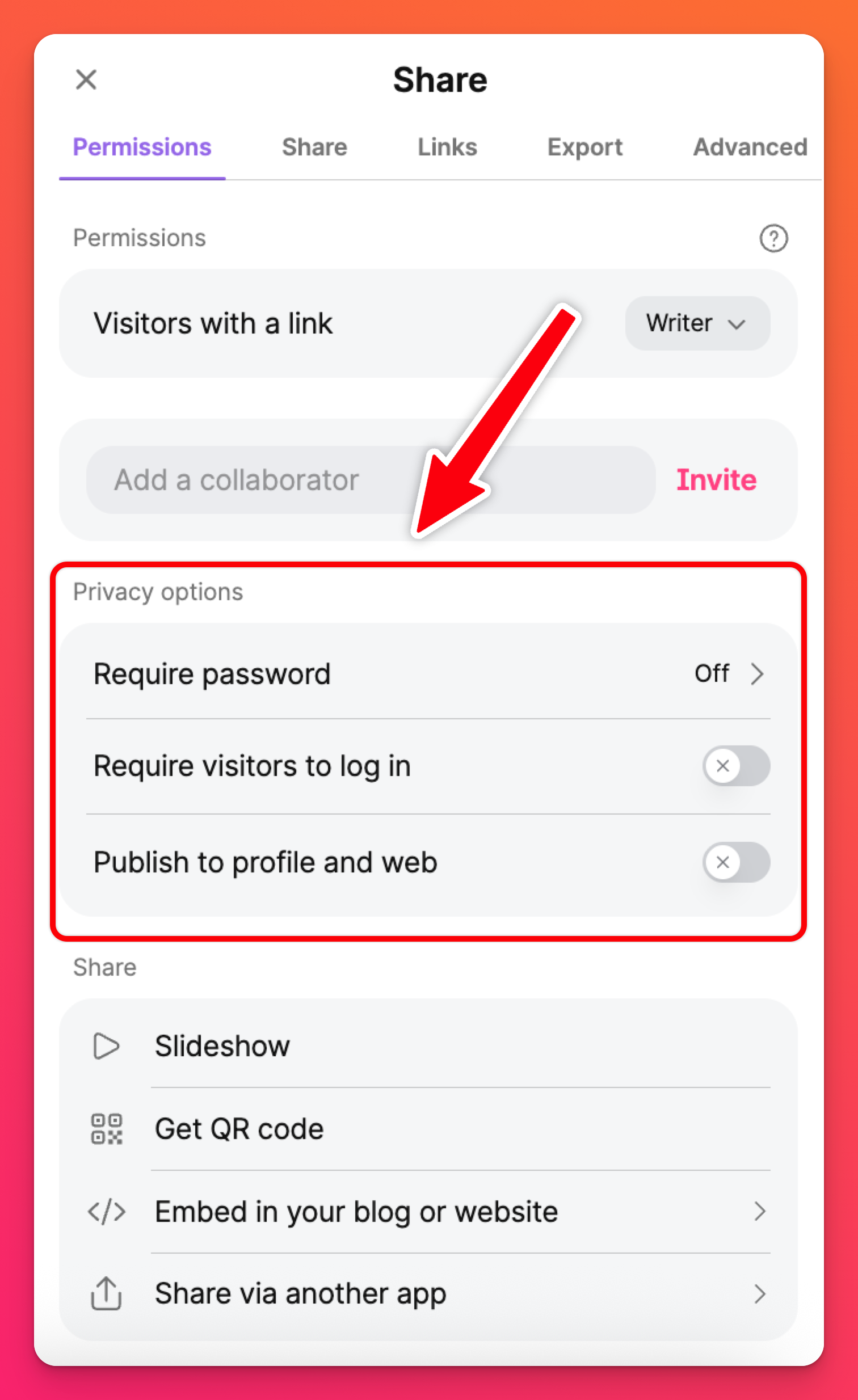
Опции за поверителност
Изберете между следните опции за поверителност за желаното от вас ниво на сигурност.
Опция за поверителност | Описание | Как да използвате тази опция |
Изискване на парола | Потребителите ще се нуждаят от връзката към подложката и специалната парола, за да получат достъп до съдържанието. | В панела Share (Споделяне) щракнете върху Require password (Изискване на парола) в раздела " Privacy options" (Опции за поверителност ) >> превключете бутона ON (Вкл.) >> въведете желаната парола >> щракнете върху Save (Запазване). |
Изискване към посетителите да влязат в системата | Изисквайте от потребителите да са влезли в акаунт в Padlet, преди да получат достъп до съдържанието. Тази настройка предотвратява добавянето на анонимни публикации в Падлет. Коментарите и публикациите ще показват името на автора, когато тази функция е активирана. | В панела Споделяне щракнете върху Изискване посетителите да влязат в системата в раздела " Опции за поверителност " >> превключете бутона Включено. |
Публикуване в профила и в интернет | Тази опция публикува подложката, за да я видят всички! *Потребителите могат да се натъкнат на подложката в търсачките, като навигират в профила ви в Padlet, с връзката и т.н. За да предпазите подложката от публично разглеждане, препоръчваме да оставите този превключвател ИЗКЛЮЧЕН или да добавите втора опция за поверителност. | В панела Споделяне щракнете върху Публикуване в профил и уеб в раздела " Опции за поверителност " >> превключете бутона на ON. |
Показване в таблото за управление на екипа/класната стая/училището *Достъпно само в акаунти Team Gold, Classroom и School | Когато тази опция е включена в режим ON (Вкл.), падлетът ще стане видим за вашата организация в раздела " Всички падлети ". | В панела Share (Споделяне) щракнете върху Show in team/classroom/school dashboard (Показване в таблото на екипа/класа/училището ) в раздел " Privacy options" (Опции за поверителност ) >> превключете бутона ON (Вкл.). |
* = Направете така, че падлетът да се вижда от страницата на профила ви, но да не се изписва в търсачките, като изберете Publish to profile and web (Публикуване в профила и в интернет ) И Require password (Изискване на парола).
Избиране на няколко опции за поверителност
Изберете повече от една опция за поверителност за допълнителна защита! По-долу са дадени няколко примера, от които можете да избирате.
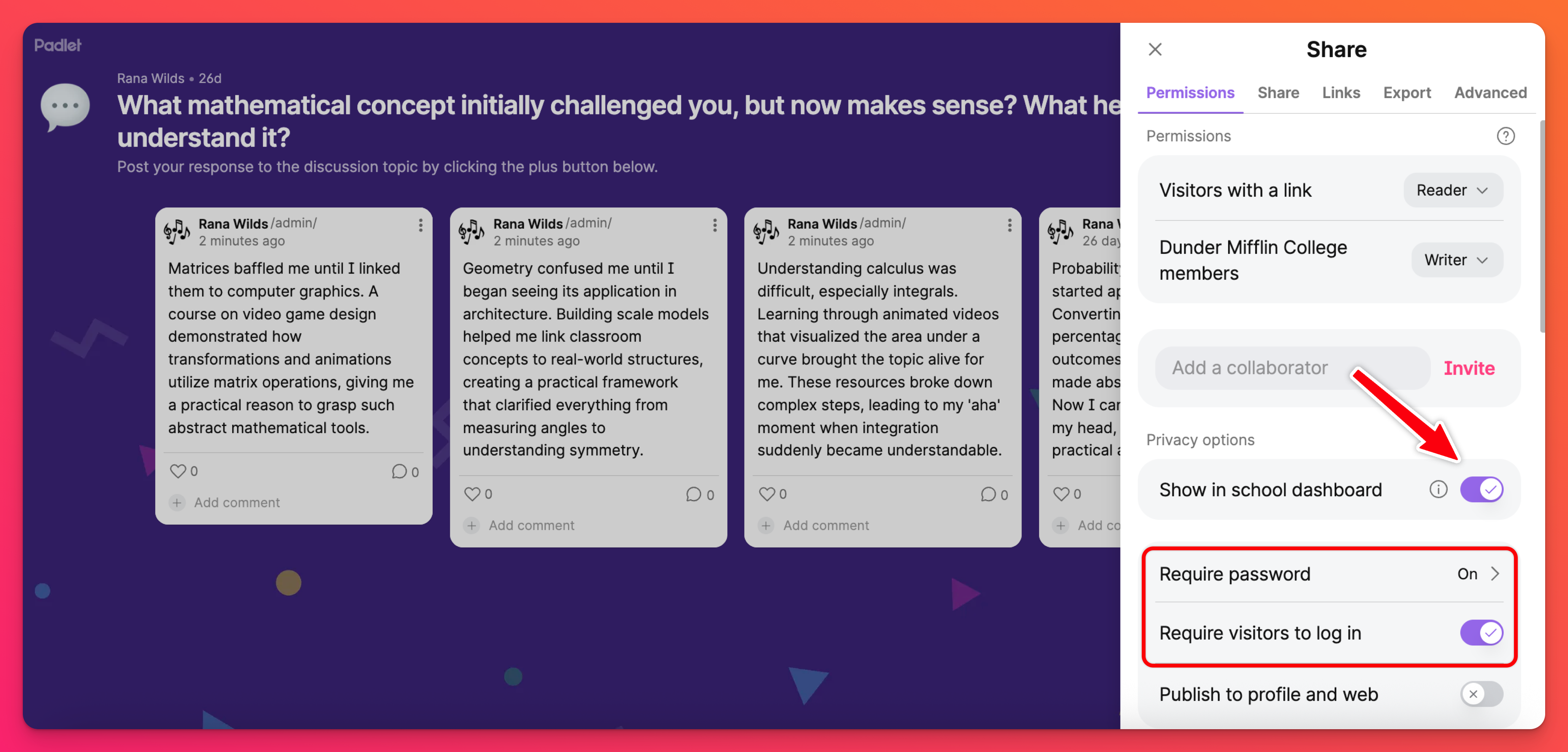
- Изискване на парола И Изискване на посетителите да влязат -- Потребителите ще трябва първо да влязат в своя акаунт и след това да въведат предварително зададената парола за подложката.
- Показване в таблото за управление на екипа/класната стая/училището И Изискване на парола -- Миниатюрата на подложката ще може да се вижда от страницата на профила на създателя и в рамките на споделеното табло за управление на екипа/класната стая/училището. След като подложката бъде избрана, потребителите ще трябва да въведат предварително зададената парола, за да видят съдържанието.
- Публикуване в профила и в интернет И Изискване на парола -- миниатюрата на падлета ще може да се види от страницата на профила на създателя, но няма да бъде индексирана за търсене в интернет. След като подложката бъде избрана, потребителите ще трябва да въведат предварително зададената парола, за да видят съдържанието.
- Publish to profile and web AND Require visitors to log in (Публикуване в профила и в интернет и изискване посетителите да влязат в системата) -- миниатюрата на падежите ще може да се вижда от страницата на профила на създателя и ще бъде индексирана за търсене в интернет. След като падлетът бъде избран, потребителите ще трябва да влязат в своя акаунт в Padlet, за да видят съдържанието.
Достъп до разрешенията на посетителите
Присвоявайте на всеки потребител, който посещава вашия падлет, специфични разрешения. Това определя какво всъщност може да прави всеки потребител в падежа, след като попадне там.
Получете достъп до разрешенията, като щракнете върху стрелката Share (Споделяне) в горния десен ъгъл на всеки палет. След това в раздела " Разрешения " изберете опциите, които искате да разрешите.
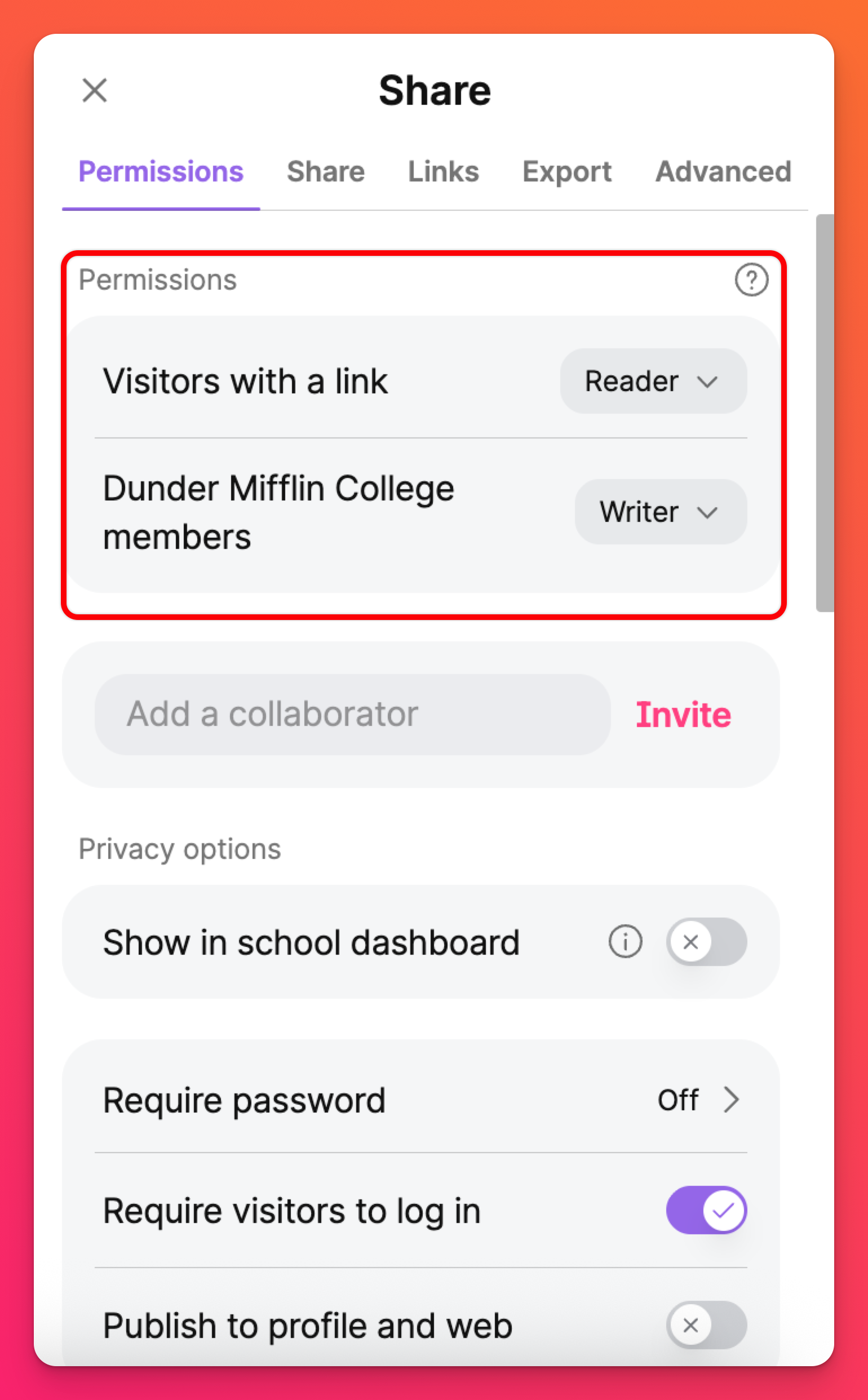
Опции за разрешения
Изберете една от следните опции за разрешения, за да определите нивото на достъп за редактиране, което да разрешите на посетителите на палета.
Опция за разрешение | Описание |
Без достъп | Само създателят на падлета и потребителите, добавени като сътрудници, имат достъп до дъската. За да прочетете повече за добавянето на потребители като сътрудници, щракнете тук. |
Читател | Посетителите могат да получат достъп до падежа и да четат съществуващите публикации. |
Коментатор | Посетителите могат да коментират съществуващи публикации и да добавят реакции/гласове. |
Писател | Посетителите могат да имат достъп до падлета, да създават нови публикации, да четат съществуващи публикации и да коментират/реагират. |
Модератор | Посетителите могат да четат, пишат, коментират, редактират и одобряват публикации. |
Администратор | Потребителите могат да създават, редактират и одобряват публикации. Те могат също така да канят сътрудници и да модифицират падежите. Администраторите имат същите права за редактиране като собственика/създателя на падежа - включително достъп до изтриване на падежа. |
Често задавани въпроси
Защо потребителите не могат да публикуват в моя падлет?
Искам да попреча на другите да добавят публикации в моето падле (с изключение на няколко избрани). Как мога да настроя това?
Това гарантира, че конкретните потребители могат да създават публикации в падежа, а всички останали могат само да четат или коментират.
Опцията за поверителност на моя падлет е настроена на Изискване на парола. Някои потребители могат да заобиколят паролата. Защо? Все още ли е защитен моят падлет?
*Сътрудници, които сте поканили чрез полето "Добавяне на сътрудник "
*Собственик на индивидуалния падлет
*Собственици на Екип/класна стая/училище
*Администратори в Екип/класна стая/училище
*Учители в класна стая/училище
Създателите и сътрудниците (в екип) и учениците (в класна стая или училище) все пак ще трябва да въведат паролата, за да имат достъп до падлета.
Мога ли да избера повече от една опция за поверителност в даден момент?
*Изискване напарола И Изискване за влизане на посетителите -- Потребителите ще трябва първо да влязат в профила си и след това да въведат предварително зададената парола за подложката.
*Показванев таблото за управление на Екипа/класа/училището И Изискване на парола -- Миниатюрата на подложката ще може да се вижда от страницата на профила на създателя и в рамките на споделеното табло за управление на Екипа/класа/училището. След като подложката бъде избрана, потребителите ще трябва да въведат предварително зададената парола, за да видят съдържанието.
*Публикуванев профила и в интернет И Изискване на парола -- Миниатюрата на подложката ще може да се види от страницата на профила на създателя, но няма да бъде индексирана за търсене в интернет. След като падлетът бъде избран, потребителите ще трябва да въведат предварително зададената парола, за да видят съдържанието.
*Publishto profile and web AND Require visitors to log in -- Миниатюрата на падлета ще може да се вижда от страницата на профила на създателя и също така ще бъде индексирана за търсене в интернет. След като падлетът бъде избран, потребителите ще трябва да влязат в профила си в Padlet, за да видят съдържанието.

